TOTOLINK A700R 无线路由器恢复出厂设置
TOTOLINK A700R 无线路由器是一款功能强大的网络设备,为用户提供稳定、快速的无线网络连接。但是在使用过程中,有时候我们可能会遇到一些问题,比如忘记了管理员密码,或者想要清除之前的设置。这时候,恢复出厂设置就成为了一个必要的操作。

1、在浏览器中输入:192.168.0.1 并按下键盘中的回车按键——>在弹出的对话框中,“用户名”输入:admin——>“密码”输入:admin——>然后点击“登录”,如下图所示。
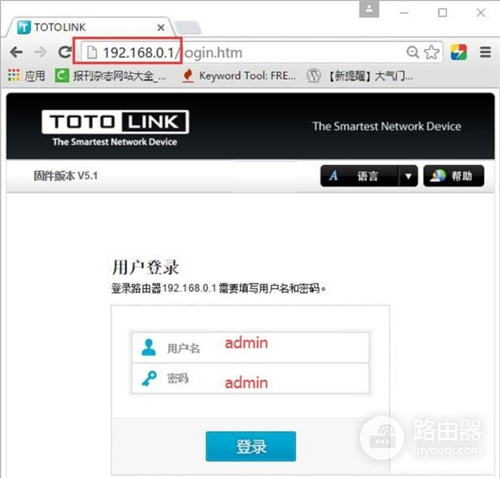
温馨提示:
(1)、TOTOLINK路由器的默认登录用户名、默认登录密码都是:admin,可以在TOTOLINK路由器底部(侧边)中的铭牌中查看到。
(2)、如果输入默认的用户名、默认密码后,无法登录。说明这台TOTOLINK路由器的密码已经被修改了,需要输入修改后的密码才能登录。
(3)、如果你不知道登录密码,无法登录到TOTOLINK路由器的设置页面;请使用方法二的步骤,来把TOTOLINK路由器恢复出厂设置。
2、点击“系统管理”——>“系统配置”——>继续点击右侧的“恢复”按钮,如下图所示。
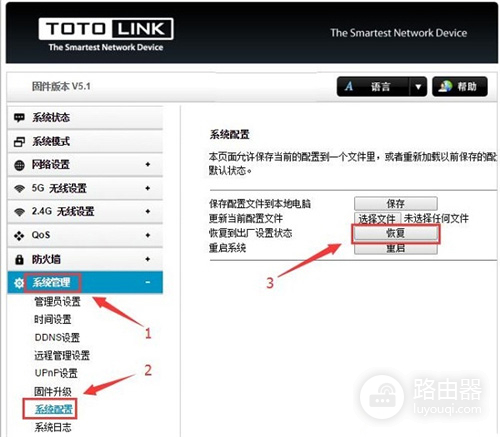
3、在弹出的对话框中,“确定”,开始执行恢复出厂设置。
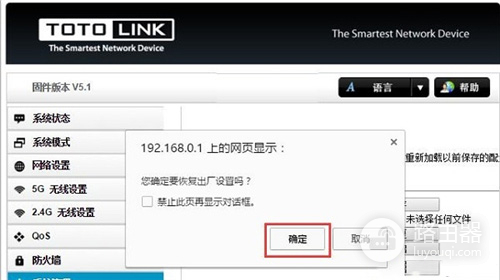
4、假如你忘记了登录密码无法通过管理界面进行操作的话,那就直接按住路由器【复位按钮】恢复出厂设置吧,在TOTOLINK路由器的机身上,有一个复位按钮,标注的是RST、RESET等。在的TOTOLINK路由器接通电源的情况下,一直按住复位按钮10-15秒上的时间;然后注意观察路由器的指示灯,当所有指示灯熄灭并重新闪烁的时候,松开复位按钮即可。
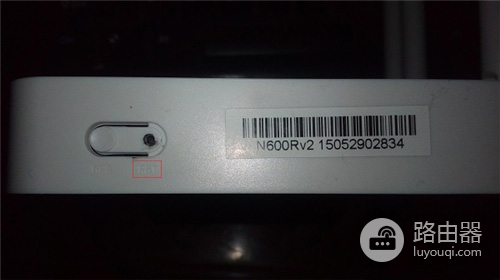
温馨提示:有些型号的TOTOLINK路由器中的复位按钮,是一个小孔,需要用牙签、笔尖等尖状物体,才能够操作!!!













